如何制作电脑系统U盘安装系统文件(简单步骤教你制作可启动U盘安装系统文件)
在电脑使用过程中,有时我们需要重新安装操作系统或者将系统安装到其他设备上。使用U盘制作一个可启动的安装系统文件是非常方便的方式,本文将详细介绍如何制作这样一个U盘。
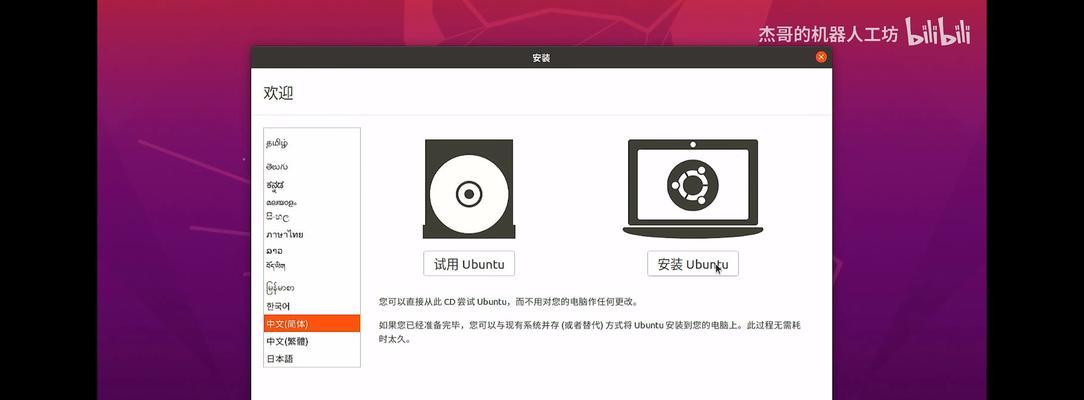
一、选择合适的U盘
二、备份重要数据
三、下载操作系统镜像文件
四、下载和安装制作工具
五、打开制作工具
六、选择U盘
七、选择操作系统镜像文件
八、开始制作
九、等待制作过程完成
十、测试制作结果
十一、设置电脑启动项
十二、重启电脑
十三、进入BIOS设置
十四、选择U盘启动
十五、完成系统安装
1.选择合适的U盘:选择一个容量足够大且读写速度较快的U盘,建议容量在8GB以上。
2.备份重要数据:制作过程中会格式化U盘,所以在制作之前请备份U盘中的重要数据。
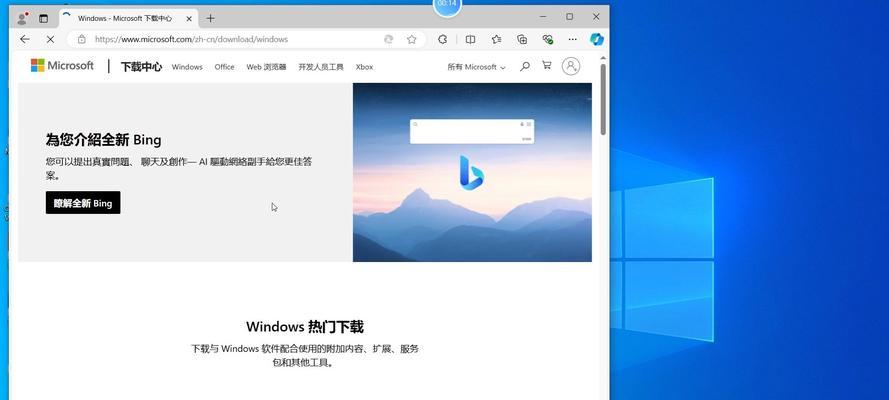
3.下载操作系统镜像文件:从官方网站上下载最新的操作系统镜像文件,确保文件完整且无误。
4.下载和安装制作工具:在官方网站上下载并安装U盘制作工具,比如Rufus、WindowsUSB/DVDDownloadTool等。
5.打开制作工具:打开安装好的制作工具,确保U盘已经插入电脑。
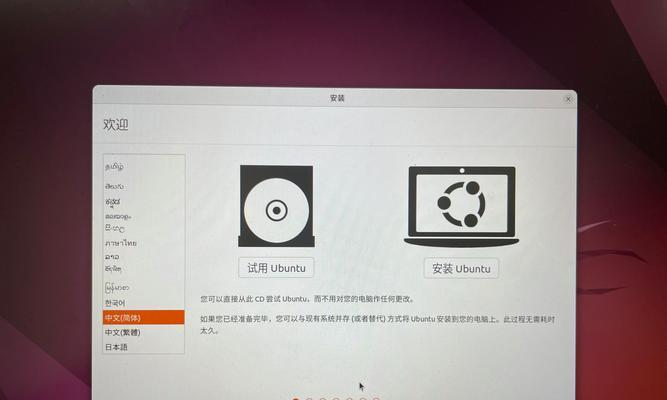
6.选择U盘:在制作工具中选择要制作的U盘,确保选择正确,以免误删其他重要数据。
7.选择操作系统镜像文件:在制作工具中选择下载好的操作系统镜像文件,确保文件路径正确。
8.开始制作:点击制作工具中的开始按钮,开始制作过程。期间请不要拔出U盘或关闭制作工具。
9.等待制作过程完成:制作过程可能需要一段时间,请耐心等待直到制作完成。
10.测试制作结果:制作完成后,可以尝试重新启动电脑并选择U盘启动,看是否能进入系统安装界面。
11.设置电脑启动项:如果无法通过选择启动项进入系统安装界面,需要进入电脑的BIOS设置中调整启动项顺序。
12.重启电脑:保存BIOS设置后,重启电脑,确保U盘已经插入。
13.进入BIOS设置:在电脑重启过程中按下相应的按键(一般是Delete、F2或F12)进入BIOS设置界面。
14.选择U盘启动:在BIOS设置界面中找到启动项,将U盘启动项调整到第一位,并保存设置后退出BIOS。
15.完成系统安装:重启电脑后,系统将从U盘启动,并开始系统安装过程,按照提示操作即可完成系统安装。
通过以上简单步骤,我们可以轻松制作一个可启动的U盘安装系统文件。使用这个U盘,我们可以方便地重新安装操作系统或将系统安装到其他设备上。制作过程中请确保选择合适的U盘和正确的操作系统镜像文件,并耐心等待制作过程完成。同时,如果遇到启动问题,可以通过调整BIOS设置解决。希望本文能对大家有所帮助。
- 电脑加载系统错误解析(探究电脑加载系统错误的原因及解决方法)
- Switch电脑驱动安装教程(从零开始,轻松安装Switch电脑驱动)
- 探究Dell电脑错误报告的原因与解决方法(深入分析Dell电脑错误报告的根源,有效解决问题)
- 联想台式电脑拆卸方法教程(轻松学会拆卸联想台式电脑,快速维修升级!)
- 电脑错误代码000000b的解决方法(探寻Windows系统中错误代码000000b的原因及解决方案)
- 探讨台式电脑蓝屏错误的原因及解决方法(台式电脑蓝屏错误的影响及如何解决)
- 探究以电脑输入PIN三次错误的影响(密码保护机制与用户账户安全)
- 电脑剪映操作教程培训——轻松上手视频编辑(学会使用电脑剪映,让你成为视频剪辑高手)
- 探索电脑PIN正确但显示错误的原因(解析电脑PIN错误问题的关键因素)
- 电脑精灵觉醒教程(电脑精灵觉醒,提升电脑使用体验的必备技能)
- 电脑与老式音箱连接教程(简单操作让你的音箱焕发新生活)
- 电脑转移iOS数据教程(简单教你如何使用电脑转移iOS设备的数据)
- 解决新电脑拨号上网错误651的方法(遇到拨号上网错误651?别担心,我们来帮你解决!)
- 打造你自己的模拟电脑世界(以我的世界模拟电脑教程为主题,让你的创造力无限发挥)
- 电脑表格知识教程自学指南(掌握电脑表格知识的简易方法)
- 夏普电脑显示错误代码的原因及解决方法(了解常见错误代码,轻松应对电脑问题)